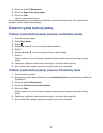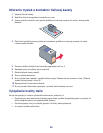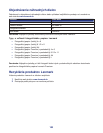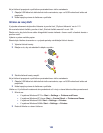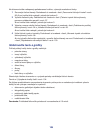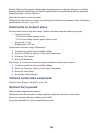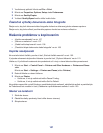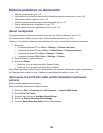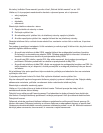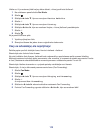105
Ak dokument stále nedisponuje požadovanou kvalitou, vykonajte nasledovné kroky:
1 Zarovnajte tlačové kazety. Podrobnosti sú uvedené v časti „Zarovnanie tlačových kaziet“ na str.
96. Ak sa kvalita tlače nezlepší, pokračujte krokom 2.
2 Vyčistite tlačové trysky. Podrobnosti sú uvedené v časti „Čistenie trysiek tlačovej kazety
pomocou ovládacieho panela“ na str. 97.
Ak sa kvalita tlače nezlepší, pokračujte krokom 3.
3 Vyberte a znova založte tlačové kazety. Podrobnosti sú uvedené v časti „Odstránenie použitej
tlačovej kazety“ na str. 94 a „Inštalácia tlačových kaziet“ na str. 95.
Ak sa kvalita tlače nezlepší, pokračujte krokom 4.
4 Utrite tlačové trysky a kontakty. Podrobnosti sú uvedené v časti „Utieranie trysiek a kontaktov
tlačovej kazety“ na str. 98.
Ak nie je kvalita tlače stále uspokojivá, vymeňte tlačové kazety za nové. Podrobnosti sú uvedené
v časti „Objednávanie náhradných dielov“ na str. 100.
Slabá kvalita textu a grafiky
Príklady slabej kvality textu a grafiky zahrňujú:
• prázdne strany,
• tmavý výtlačok,
• vyblednutý výtlačok,
• nesprávne farby,
• svetlé a tmavé pásy vo výtlačku,
• šikmé čiary,
• škvrny,
• pruhy,
• biele čiary vo výtlačku.
Skontrolujte hladinu atramentov a v prípade potreby nainštalujte tlačovú kazetu.
Pozrite si „Vylepšenie kvality tlače“ na str. 104.
Za účelom predchádzania rozmazávania atramentu počas práce s nasledovnými médiami vyberte
každý list na výstupe a nechajte ho vyschnúť:
• dokument s grafickými objektmi alebo obrázkami,
• fotografický papier,
• potiahnutý alebo lesklý papier,
• priehľadné fólie,
• nažehľovacie fólie.
Poznámka: Priehľadné fólie môžu potrebovať na zaschnutie až 15 minút.